रूट सैमसंग आकाशगंगा S2 I9100 Android 2.3.6 के साथ करने के लिए कैसे
अपने Android डिवाइस रूट करने के लिए योजना? यदि आप के साथ Android 2.3.6 सैमसंग आकाशगंगा S2 I9100 का उपयोग करें, यहाँ रहो। इस गाइड आप के लिए विशेष रूप से लिखा है। इसे ध्यान से देखो यह होना चाहिए कि आकाशगंगा S2 I9100 + Android 2.3.6। दोनों डिवाइस और Android OS का मिलान किया जाना चाहिए। यदि नहीं, तो आप की जरूरत है एक और पक्ष गाइड खोज करने के लिए।
तुम्हें यकीन है कि इस गाइड अपने फ़ोन के लिए एकदम सही है रहे हैं? ठीक है. चलो पर अपने आकाशगंगा S2 I9100 कदम से रूट करने के लिए चरणों की जाँच करने के लिए पढ़ें।
इससे पहले कि आप शुरू:
1) Rooting अपने वारंटी शून्य कर सकते हैं। आप इसे अपने स्वयं के जोखिम पर कर रहे हैं, और आप पहले से ही यह पता है।
2) अपने डेटा खो डेटा को रोकने के लिए ऊपर का समर्थन प्राप्त है, और तुम जाओ इसे किया है।
जड़ अपने सैमसंग आकाशगंगा S2 I9100 अब
सबसे पहले, तुम नीचे संसाधन आपके बाद में पक्ष काम करने के लिए डाउनलोड करने के लिए की जरूरत है।
1. CF-जड़-SGS2_XW_INU_KL1-v 5.0-CWM5 डाउनलोड
2. Odin3 डाउनलोड
चरण 1। CF-जड़-SGS2_XW_INU_KL1-v 5.0-CWM5 पैकेज है कि आप अपने कंप्यूटर पर डाउनलोड किया है से सामग्री निकालें।
चरण 2. अब, आपके फोन पकड़ और नीचे मात्रा + घर साथ-साथ आपके फोन डाउनलोड मोड में रीबूट करने के लिए के बारे में 5 सेकंड के लिए बटन दबाएँ.
चरण 3। अपने S2 I9100 एक USB डिजिटल केबल के माध्यम से कंप्यूटर करने के लिए जुड़ा हुआ मिलता है। तब आप पहले डाउनलोड किए थे Odin3 v3.04.zip खोल दो और इसे चलाने। अपनी खिड़की पर, पीडीए बॉक्स को चेक करें। वहाँ से, CF-जड़-SGS2_XW_INU_KL1-v 5.0-CWM5.tar फ़ाइल का चयन करें।
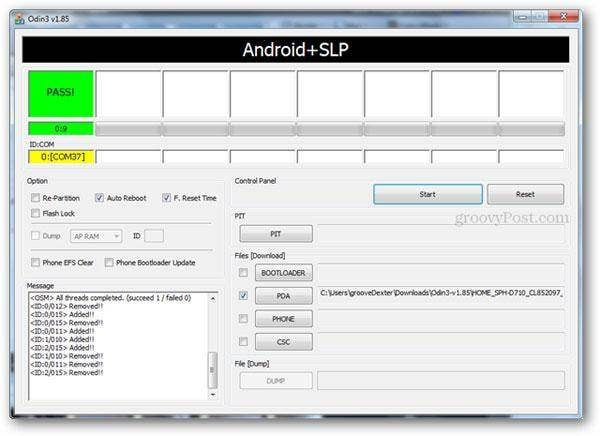
चरण 4। Odin3 की खिड़की पर, केवल स्वत: रीबूट + F.Reset समयकी जाँच करें। तब प्रारंभ बटन क्लिक करें। जब पक्ष प्रक्रिया समाप्त होता है थोड़ी देर के बाद, अपने फ़ोन स्वचालित रूप से रिबूट जाएगा।
चरण 5. जब प्रक्रिया खत्म हो गया है, आप देखेंगे गुजारें! खिड़की पर। जब वहाँ है बंद करें आपके डिवाइस homescreen पर प्रदर्शित होने तब आपके डिवाइस डिस्कनेक्ट करें।
चरण 6. मात्रा अप + घर बटन अपने फोन वसूली मोड में रीबूट करने के लिए उस के बाद, दबाएँ.
चरण 7। यहाँ वाइप डेटा/कारखाना रीसेट करें का चयन करें और अगले स्क्रीन और भी का चयन करें पोछो कैश विभाजन पर कार्रवाई की पुष्टि करें और अगली स्क्रीन पर कार्रवाई की पुष्टि करें।
चरण 8. अब अंत में, वापस जाने के लिए मुख्य मेनू और चुनें अब सिस्टम रिबूट अपने डिवाइस को पुनरारंभ करने के लिए।
आगे पढ़ना
आकाशगंगा S4 से संपर्कों की वसूली: इस अनुच्छेद आप हटाए गए संपर्कों 3 चरणों में सैमसंग आकाशगंगा S4 से पुनर्प्राप्ति कैसे करें के बारे में बता रहा है।
आकाशगंगा S4 से एसएमएस पुनर्प्राप्त करें : इस गाइड तुम एक आसान तरीका है कुछ चरणों में सैमसंग आकाशगंगा S4 से संदेशों को पुनर्प्राप्त करने के लिए प्रस्तुत करता है।
आकाशगंगा S3 मिनी से पुनर्प्राप्त करें वीडियो: आप हटाए गए वीडियो कुछ कदमों में आसानी के साथ अपने सैमसंग आकाशगंगा एस III मिनी से पुनर्प्राप्त कर सकते हैं।
सैमसंग आकाशगंगा एस Photo Recovery: इस गाइड आप कैसे 3 चरणों में सैमसंग आकाशगंगा एस उपकरणों से चित्र को पुनर्प्राप्त करने के लिए सिखाता है।
संबंधित लेख
उत्पाद से संबंधित सवाल? बोलो हमारे सहायता टीम को सीधे >>
